File explorer
File explorer is een van de oudste tools in Windows. In DOS kon je enkel door middel van commando’s navigeren doorheen je mappen- en bestandenstructuur.
Met File Explorer werd dit heel wat minder abstract en had je nu een grafische manier om met de muis te navigeren doorgeen de mappen en bestanden op je PC.
Je kan de File explorer vinden in het start-menu:
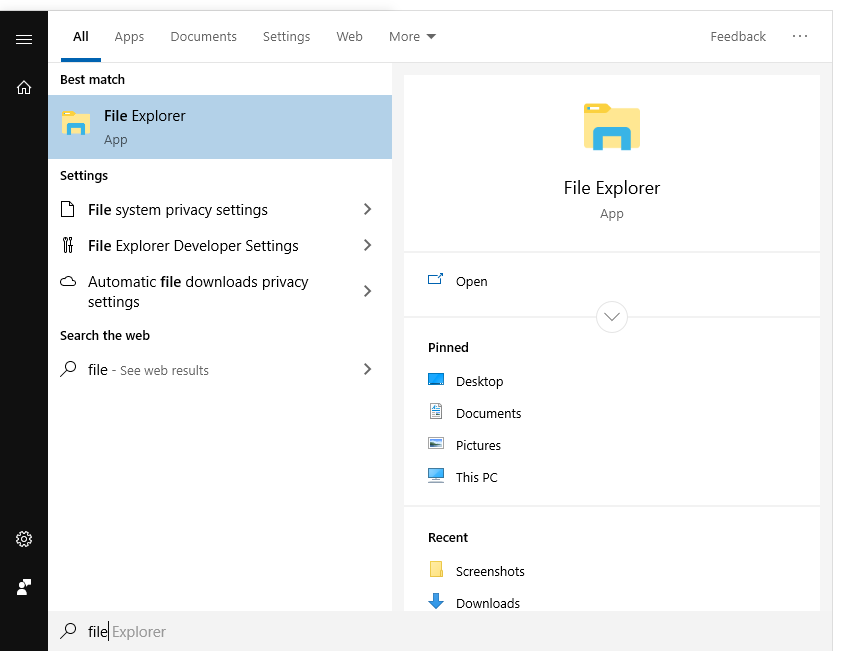
De file explorer bestaat uit enkele onderdelen:
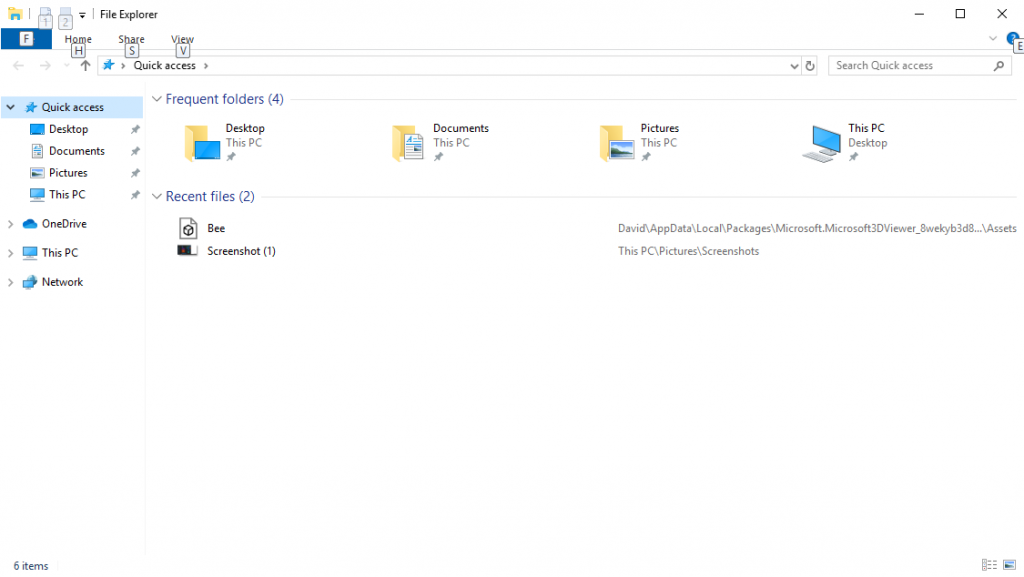
De linkerkolom is de navigatiekolom. Hiermee kun je snel wisselen tussen Quick access (wat een soort van favorieten is voor de file explorer), Onedrive, This PC en Network.
Het rechterdeel is in 2 delen verdeelt:
Bovenaan de frequent folders, hier staan alle vaak gebruikte mappen in. Als je een map regelmatig gebruikt, maakt file explorer hiervoor automatisch een link aan. Je kunt dit beheren en dus links hieruit wissen met de rechtermuisknop menu.
Daaronder staan de Recent files. Dit zijn de meest recent gebruikte bestanden. Heel makkelijk als je snel naar je recentste werk wil navigeren.
Als we bijvoorbeeld “This PC” aanklikken in de navigatiekolom, dan veranderd het rechterdeel.
Je ziet nu een aantal mappen bovenaan die zich in je my documents map bevinden.
Onderaan zie je tot welke opslagmedia je toegang hebt:
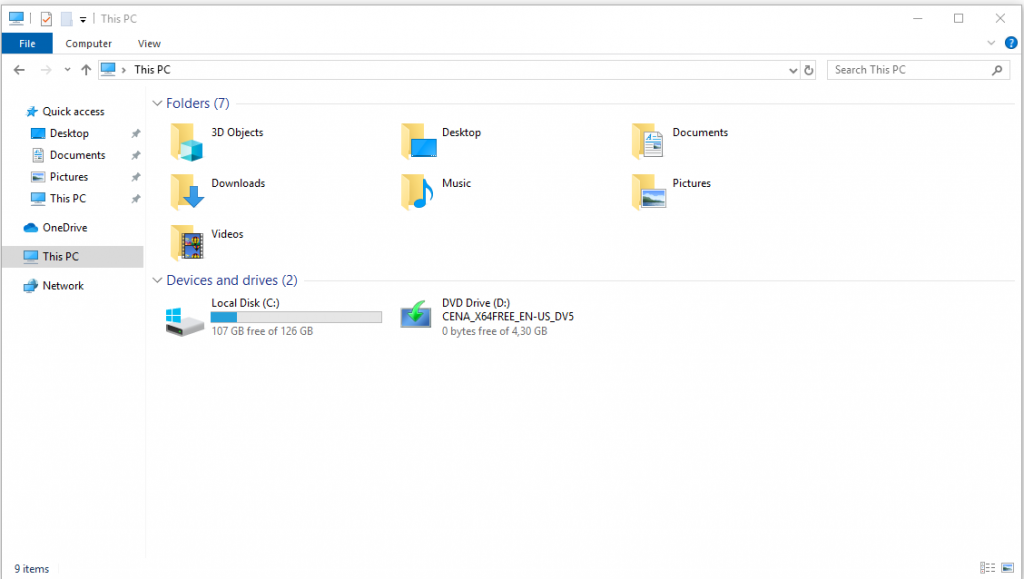
Nu kunnen we verder navigeren doorheen de computer.
Als we bijvoorbeeld de C:\ openen, dan krijgen we alle bestanden en mappen te zien die op onze C:\ schijf staan:
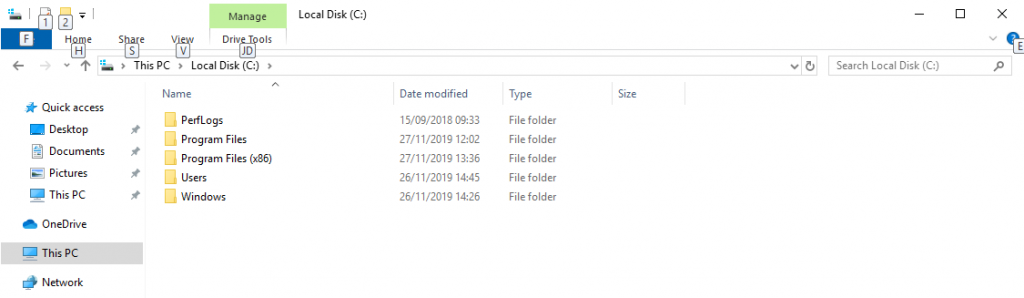
Bovenaan in de File Explorer is een navigatiebalk. Hier kun je nu het pad zien waar je je bevindt.
Als we verder navigeren, wordt dit pad langer:
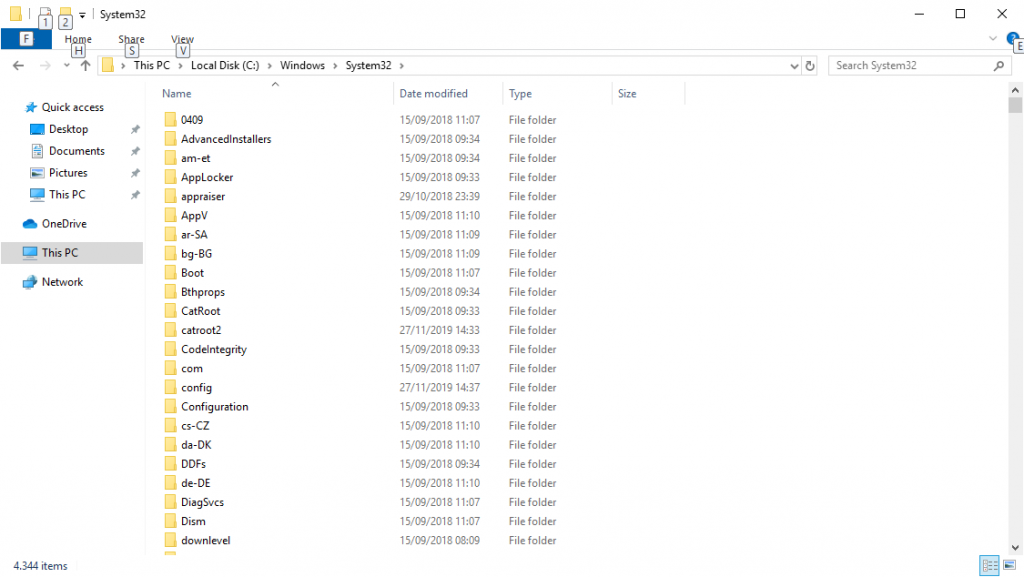
Dit pad noteren we als: C:\Windows\System32\